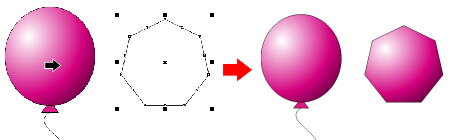CorelDRAW X7复制对象的方法有多种,掌握对象的复制可以提高我们的作图效率,而复制对象的属性又是一种比较特殊、重要的复制方法,它可以方便而快捷地将指定对象中的轮廓笔、轮廓色、填充、和文本属性通过复制的方法应用到所选对象中。以下步骤教您如何使用CorelDRAW X7中复制对象 :
一、对象的复制:
在CorelDRAW中关于对象的复制方法是多种的,以下七种方法教您如何在 CorelDRAW X7中复制对象:
1、在编辑菜单下复制:执行“编辑”——“复制”命令后,在执行“编辑”——“粘贴”命令。即可将对象粘贴到原位置。
2、在移动的过程中复制对象:用鼠标右键拖拽对象到合适位置,释放鼠标,在弹出的快捷菜单中选择复制命令。
3、最常用的快捷键复制:使用“选择工具”选择对象后,按组合键传ctrl c将对象复制,在按组合键ctrl V将对象粘贴到文件中。
4、使用快捷键Ctrl D键复制:选中需要复制的对象,按快捷键Ctrl D,会按你预设的位置复制。
5、使用工具栏中的复制功能:单击标准工具栏中的复制按钮  ,在单击“粘贴”按钮
,在单击“粘贴”按钮  。
。
6、小键盘的复制功能:按下小键盘上的“ ”键,即可在原位置快速的复制出一个新对象。(注意:必须是小键盘上的“ ”才可以,所以笔记本上这个操作是失效的。)
7、利用鼠标左右键复制:使用“选择工具选择对象后”,按下鼠标左键将对象拖动到适当的位置,在释放鼠标左键之前按下鼠标右键,即可将对象在当前位置复制一个副本对象。
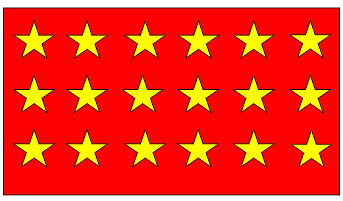
二、对象的再制:
对象的再制(Ctrl D),是指快捷的将对象按一定的方式复制为多个对象。
执行编辑——再制命令,或者按组合键Ctrl D,复制第一次就调整好间距和角度。再次操作时它是按上一步复制对象的间距和角度复制出一个副本,该命令使用一次只能复制一个副本,连续执行三次“再制”命令,效果如图所示:
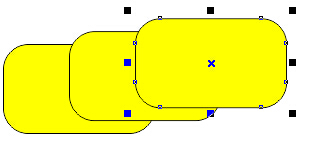
在空白区域单击,取消对象的选择状态,在属性栏上修改“再制距离”X和Y的数值(设置原始对象和在职对象之间的距离)。设置完成以后,按组合键ctrl D,将以新的再制距离复制对象。
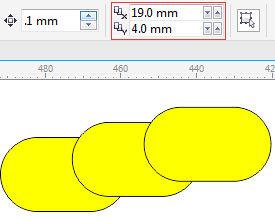
三、复制对象属性:
复制对象的属性可以将对象的所有属性复制,对象属性的复制具体操作方法如下:
使用选择工具选择对象,执行编辑——复制属性命令,弹出复制属性对话框,选择需要复制的对象属性选项“轮廓笔”、“轮廓色”、“填充”
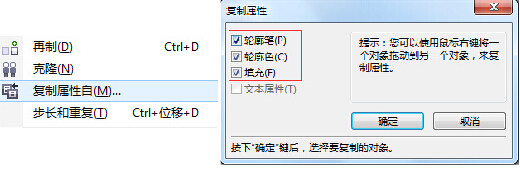
单击“确定”按钮,当光标变成黑色箭头状态后,即可将对象的属性按设置复制到所选择的对象上,如图所示: